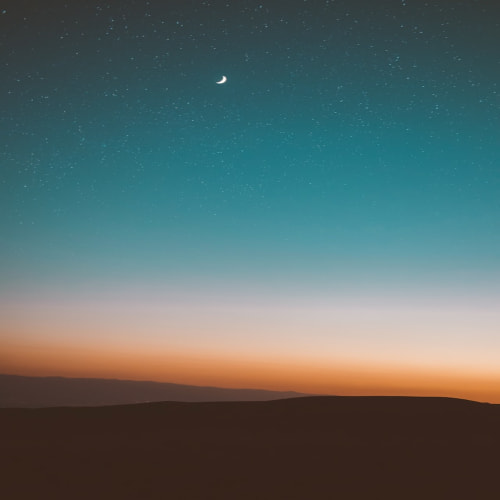node.js
node.js 에 대한 자세한 설명은 위키와 나무위키에 자세히 정리되어있으므로 링크로 대체합니다.
https://ko.wikipedia.org/wiki/Node.js
https://namu.wiki/w/Node.js?from=Nodejs
node.js 다운로드
node.js 최신버젼 및 이전 버젼은 https://nodejs.org/en/download/package-manager 에서 다운로드 가능합니다.
Node.js — Download Node.js®
Node.js® is a JavaScript runtime built on Chrome's V8 JavaScript engine.
nodejs.org
node.js 버젼관리 (nvm windows)
하지만 위에 방식으로 node.js 를 설치하면 한가지 큰 문제가 있습니다.
위 방법대로 인스톨 할 경우 예를들어 5년전에는 프로젝트에서는 node.js 16 버젼을 사용하였지만 현재 프로젝트에서는 node.js 20 버젼을 사용합니다. 갑자기 현재 프로젝트 진행 중 갑자기 5년전 프로젝트의 유지보수가 필요합니다.
이때 node.js 20 을 언인스톨하고 node.js 16 을 인스톨 한 후 유지보수를 진행하여야 합니다.
그리고 유지보수가 끝난 후 현재 프로젝트 진행을 위해 다시 node.js 16 의 언인스톨 및 node.js 20 의 설치가 필요합니다.
이러한 번거러움을 해결하고자 nvm (Node Version Manager) 버젼관리 툴이 있습니다.
GitHub - nvm-sh/nvm: Node Version Manager - POSIX-compliant bash script to manage multiple active node.js versions
Node Version Manager - POSIX-compliant bash script to manage multiple active node.js versions - nvm-sh/nvm
github.com
윈도우 버젼은 아래링크에서 다운로드 할수 있습니다.
https://github.com/coreybutler/nvm-windows/releases
Releases · coreybutler/nvm-windows
A node.js version management utility for Windows. Ironically written in Go. - coreybutler/nvm-windows
github.com

NVM 설치 확인
터미널 에서 nvm 실행

만약 아래와 같이 오류가 발생한다면 환경설정에 path 설정이 안되있을 수 있습니다.

power shell 에서는 확인이 가능합니다.
Write-Output $Env:path

NVM 에서 node.js 설치
아래 명령은 패키지 매니저를 이용하여 node.js 20 의 최선버젼 32비트를 설치하라는 명령입니다.
nvm install 20 32

아래 명령은 패키지 매니저를 이용하여 node.js 에 최신버젼 64비트를 설치하라는 명령입니다.
nvm install 20

NVM 에서 설치 가능한 node.js 리스트
위와 같이 세부 버젼을 명시 하지 않는다면 가장 최근 버젼이 설치됩니다.
만약 현재 설치가능한 버젼리스트가 궁금하다면 아래 명령을 입력하면 됩니다.
nvm list available

로컬에 설치된 node.js 버젼 목록
현재 로컬에 설치된 node.js 버젼목록이 궁금하다면 아래와 같이 확인 가능합니다.
nvm list

NVM 에서 node.js 버젼 변경
현재 node.js 버젼을 변경하려면 아래와 같이 입력하시면 됩니다.
nvm use 18

NVM 에서 node.js 버젼을 관리하는 방법
여기까지는 일반적인 블로그에 있는 내용들 입니다. 실제로 nvm 에서 node.js 버젼을 어떻게 관리하는지 살펴보겠습니다.
탐색기 실행 > C:\Program Files 혹은 C:\Program Files (x86) 이동
아래와 같이 nodejs 폴더에 바로가기 아이콘이 붙어있는것을 확인할 수 있습니다.

속성을 확인해보시면 아래와 같이 원본 경로를 확인할 수 있습니다.

여기서 눈치 채셨겠지만 nvm use 명령은 미리 설치된 경로에서 심볼릭링크만 변경하는 명령입니다.
실제 파일위치로 이동해보면 아래와 같이 nvm list 에서 확인했던 버젼목록을 확인할 수 있습니다.

'개발 > 개발환경' 카테고리의 다른 글
| [Windows] 개발 환경 구성: Visual Studio (0) | 2024.10.10 |
|---|---|
| [Windows] 개발 환경 구성: Python (0) | 2024.10.10 |
| [Windows] 개발 환경 구성: Git - fork (Git GUI Client) (0) | 2024.10.10 |
| [Windows] 개발 환경 구성: Power Shell / oh-my-posh 테마 powerlevel10k 설정 (1) | 2024.10.09 |
| [Windows] 개발 환경 구성: Windows Terminal (0) | 2024.10.09 |